Annons
Varannan tisdag i månaden, Microsoft släpper ett paket säkerhetsuppdateringar Hur och varför du behöver installera den säkerhetskorrigeringen Läs mer till alla Windows-versioner. Patch Tuesday är både en välsignelse och en förbannelse. Å ena sidan är sårbarheter förseglade; Å andra sidan, medför uppdateringar risken att introducera oförutsedda problem.
På äldre Windows-versioner har användarna full kontroll över Windows Update; de kan granska beskrivningar för varje uppdatering och välja vilka uppdateringar som ska installeras.
Med Windows 10, Hemanvändare tvångsmatas alla uppdateringar omedelbart För- och nackdelar med tvingade uppdateringar i Windows 10Uppdateringar kommer att ändras i Windows 10. Just nu kan du välja och vraka. Windows 10 kommer dock att tvinga på dig uppdateringar. Det har fördelar, som förbättrad säkerhet, men det kan också gå fel. Vad mer... Läs mer . Tills nyligen hade användare inte ens tillgång till detaljerad information om uppdateringar. I februari gav Microsoft äntligen efter för ihållande krav på transparens och erbjuder nu releasenotes för alla Windows 10-uppdateringar.
Vi visar dig hur du får reda på uppdateringar i Windows 7 till 10, med installationstips för Windows Update längs vägen.
Hur man kommer åt och kontrollerar Windows Update
Mellan Windows XP och Windows 8.1 har Windows Update inte utvecklats mycket. Windows 10 medförde dock betydande förändringar. Windows Update flyttade inte bara från kontrollpanelen till appen Inställningar, den fick också en komplett makeover när det gäller dess funktionalitet. Låt oss jämföra.
Windows 10
Tryck Windows-tangent + I för att starta appen Inställningar Inställningsguiden för Windows 10: Hur man gör allt och alltKänner du dig runt appen Inställningar i Windows 10? Här är allt du behöver veta. Läs mer , navigera sedan till Uppdatering och säkerhet > Windows Update. Som standard kommer Windows automatiskt att ladda ner och installera alla tillgängliga uppdateringar, oavsett om de är säkerhetskorrigeringar eller funktionsuppgraderingar. Du kan trycka på Sök efter uppdateringar för att manuellt kontrollera om något nytt är tillgängligt.
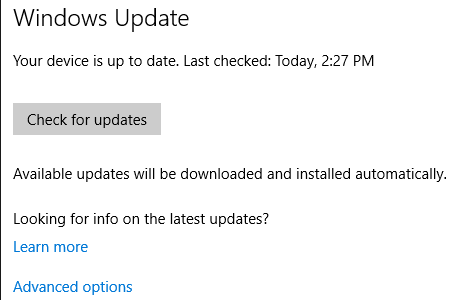
Under Avancerade alternativ du kan justera hur uppdateringar installeras och Visa din uppdateringshistorik. Om du använder Windows 10 Professional kan du Skjut upp uppgraderingar relaterade till nya funktioner under en begränsad tid; säkerhetsuppdateringar kommer fortfarande att tillämpas automatiskt.
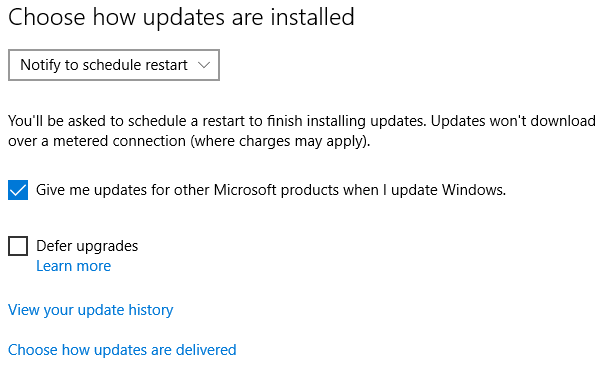
Under Välj hur uppdateringar ska levereras du kan bestämma om din dator kan ladda ner uppdateringar från andra källor än Microsoft, till exempel från PC-datorer på ditt lokala nätverk, vilket kan spara dig bandbredd.
Vi har tidigare visat dig hur man hanterar Windows Update i Windows 10 Hur man hanterar Windows Update i Windows 10För kontrollfreaks är Windows Update en mardröm. Det fungerar i bakgrunden och håller ditt system säkert och fungerar smidigt. Vi visar dig hur det fungerar och vad du kan anpassa. Läs mer . Se den här artikeln för avancerade instruktioner om hur du skjuter upp eller avinstallerar uppdateringar. Om du kämpar med förare, läs vår guide vidare hur du kan styra drivrutinsuppdateringar i Windows 10 Ta tillbaka kontrollen över drivrutinsuppdateringar i Windows 10En dålig Windows-drivrutin kan förstöra din dag. I Windows 10 uppdaterar Windows Update automatiskt hårdvarudrivrutiner. Om du drabbas av konsekvenserna, låt oss visa dig hur du rullar tillbaka din förare och blockerar framtida... Läs mer .
Windows 7 och 8.1
För att öppna Windows Update i Windows 7 eller senare, tryck på Windows-nyckel, typ Windows uppdateringoch välj det matchande resultatet. Beroende på dina nuvarande Windows Update-inställningar är ditt system antingen uppdaterat eller så finns uppdateringar i kön för att ladda ner eller installera.
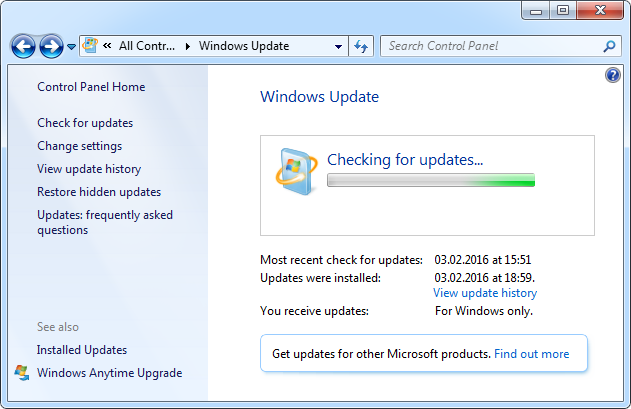
Under Ändra inställningar du kan välja hur du vill att uppdateringar ska laddas ner och installeras. Det här är dina alternativ:
- Installera uppdateringar automatiskt,
- ladda ner uppdateringar, men välj när du vill installera dem,
- leta efter uppdateringar, men välj om du vill ladda ner och installera, eller
- leta aldrig efter uppdateringar.
I allmänhet rekommenderar vi det första alternativet eftersom det betyder att ditt system alltid kommer att vara uppdaterat och säkert. Om du har haft problem med uppdateringar tidigare kan du välja det andra eller tredje alternativet. Kom ihåg att detta lägger ansvaret för att leta efter uppdateringar och installera dem på dig! Du bör sträva efter att installera säkerhetskorrigeringar direkt efter att de blir tillgängliga.
Med tanke på Microsofts senaste tendens att driva Windows 7 & 8.1-användare till att uppgradera till Windows 10 Microsoft slår till igen - Hur man INTE uppgraderar till Windows 10Windows 10 är nu en rekommenderad uppdatering på datorer med Windows 7 och 8.1. Om du ännu inte är redo att uppgradera är det dags att dubbelkolla dina Windows Update-inställningar. Vi visar dig hur. Läs mer och förutsatt att du inte vill uppgradera ännu, rekommenderar vi det starkt inaktivera Rekommenderade uppdateringar Så här blockerar du den aggressiva Windows 10-uppgraderingen på Windows 7 och 8.1Microsoft ökar sina ansträngningar för att få användare att uppgradera till Windows 10. Under 2016 kommer många att vakna upp till ett nytt operativsystem, trots att de aldrig har gett sitt samtycke till uppgraderingen. Var inte en av... Läs mer .
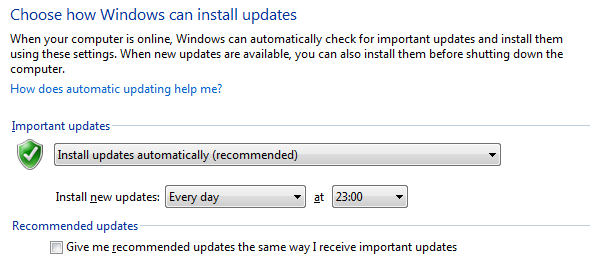
För avancerad information om Windows Update i Windows 7 Windows Update: Allt du behöver vetaÄr Windows Update aktiverat på din dator? Windows Update skyddar dig från säkerhetsbrister genom att hålla Windows, Internet Explorer och Microsoft Office uppdaterade med de senaste säkerhetskorrigeringarna och buggfixarna. Läs mer , vänligen bläddra i vår dedikerade artikel.
Hur man lär sig mer om individuella uppdateringar
Nu när du har en idé om hur Windows Update är konfigurerat på din maskin, låt oss se hur du kan granska detaljerad information om specifika uppdateringar.
Windows 10
En ovälkommen konsekvens av omdesignen av Windows Update i Windows 10 är att det har blivit svårare att samla information om enskilda uppdateringar. Ändå har du flera alternativ.
1. Uppdateringshistorik för Windows 10
Under Inställningar > Uppdatering och säkerhet > Windows Update du kanske har märkt uppmaningen Letar du efter information om de senaste uppdateringarna?, visas också i skärmdumpen ovan. Klicka på Läs mer länk för att öppna Sidan med uppdateringshistorik för Windows 10.
Om nya Windows 10-funktioner och uppskjutande uppgraderingar skriver Microsoft:
"Vi introducerade nya operativsystemfunktioner i november efter att ha förhandsgranskat, eller "flygat", dem med våra Windows Insiders mellan juli och november. De flesta kunder har redan flyttats automatiskt från julikontoret till novemberkontoret. Kunder med Windows 10 Professional, Enterprise och Education kan skjuta upp uppdateringen till Förgrena dig i november och stanna kvar på juli-funktionen längre - så länge som 10 år för vissa Enterprise kunder. För mer information, se Windows 10-servicealternativ."
Nedanför den långa introduktionen hittar du en sammanfattning av de kumulativa uppdateringspaketen som levererades under Patch Tuesday. Listan är sorterad efter Windows 10-grenar, som för närvarande inkluderar den första versionen från juli 2015 och novemberuppdateringen Hur man uppgraderar till Windows 10 version 1511 nuKan du inte installera Windows 10 höstuppdateringen? Det skulle inte vara Microsoft vi känner och älskar, om det inte fanns någon form av skruv på linjen. Låt oss hjälpa till! Läs mer .
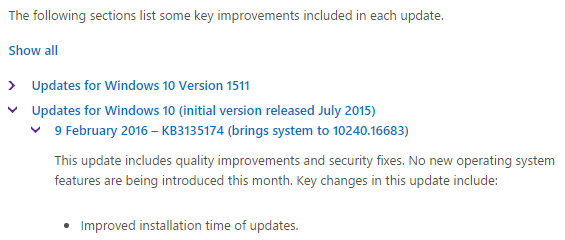
Längst ner på listan leder en länk till respektive kunskapsbasartikel (KB), som kommer att avslöja ytterligare detaljer.
2. Utgivningsinformation för Windows 10
En liknande, men mer detaljerad översikt finns på Microsofts TechNet Utgivningsinformation för Windows 10. Sidan listar aktuella Windows 10-versioner efter servicealternativ, samt kunskapsbasartiklar för alla kumulativa (Patch Tuesday) uppdateringar sedan Windows 10:s första release.
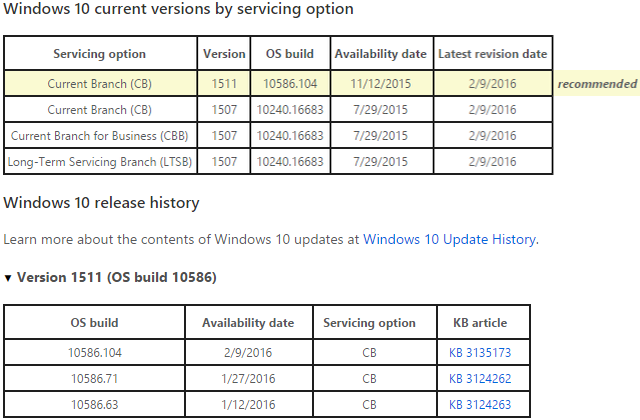
Vi tycker att den här översikten är mycket mer användbar än sidan med uppdateringshistorik för Windows 10. För detaljer om innehållet i en Windows 10-uppdatering kan du se respektive KB-artikel.
3. Ändra Windows-loggar
En tredjepartsresurs för att spåra Windows 10-byggen är Byt Windows. Bläddra igenom ett visuellt tilltalande gränssnitt för en översikt över de olika Windows 10-skrivbords- och mobilversionerna. Klicka på Full logg för releasedatum och en detaljerad lista över specifika ändringar, fixade och kända problem.
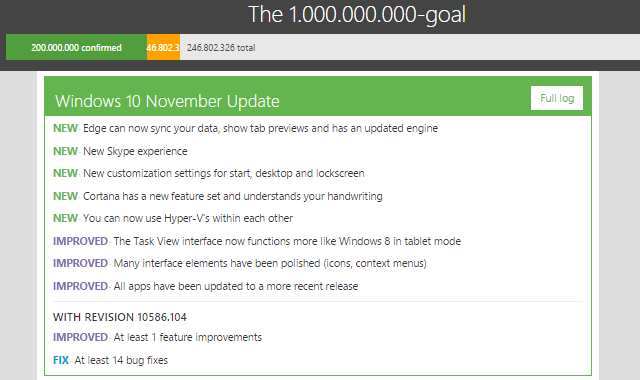
För närvarande fokuserar webbplatsen på att bygga och tillhandahåller därför inte länkar till enskilda Windows Update KB-artiklar. Men under den aktuella versionsinformationen hittar du en länk tillbaka till Microsofts officiella tillkännagivande för respektive build.
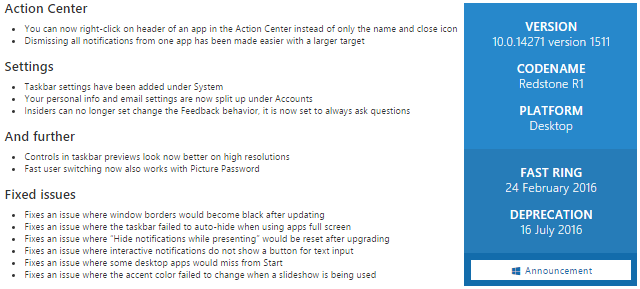
Windows 7 och 8.1
På äldre Windows-versioner är det mycket lättare att få information om installerade uppdateringar.
1. Windows Update-historik
När du har startat Windows Update, antingen via kontrollpanelen eller genom en Windows-sökning, kan du klicka på Visa uppdateringshistorik för att se en lista över nyligen installerade uppdateringar.
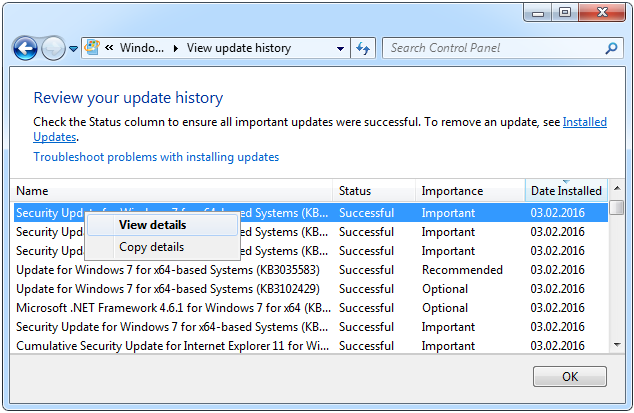
Högerklicka på en uppdatering och välj Visa detaljer för att få tillgång till en sammanfattning av respektive uppdatering. För mer information, klicka dig vidare till KB-artikeln som länkas till längst ner.
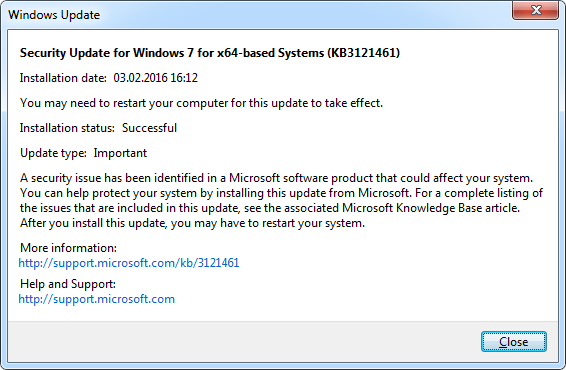
2. Installerade uppdateringar
Under Installerade uppdateringar du kan granska hela historiken för uppdateringar som installerats på din dator och sortera uppdateringar efter namn, program, installationsdatum och mer. Välj en uppdatering så hittar du en länk till respektive KB-artikel längst ner.
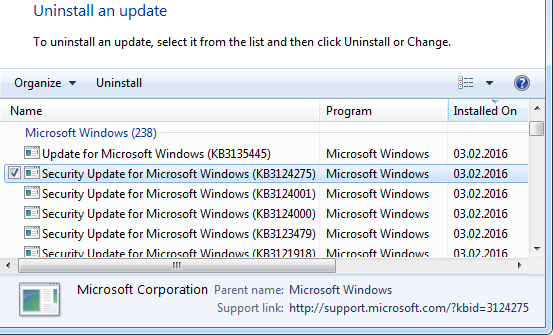
Här kan du också avinstallera Windows Updates När Windows Update misslyckas är det så här du fixar detKraschade en Windows Update ditt system? Här är en snabb lista med felsökningssteg som hjälper dig att återställa Windows till ett fungerande tillstånd. Läs mer ; alternativet visas när du högerklickar på en uppdatering.
3. Tillgängliga uppdateringar
Den stora fördelen med äldre Windows-versioner är att du kan förhandsgranska och utesluta uppdateringar innan du fortsätter med installationen. Från huvudfönstret för Windows Update klickar du på de viktiga eller valfria uppdateringarna som är tillgängliga för nedladdning och installation.
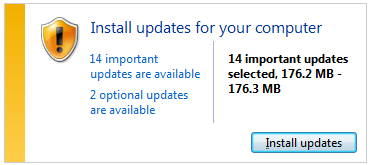
I nästa fönster kan du gå igenom listan och se en sammanfattning på höger sida. Längst ner i sammanfattningen kan du följa en länk till den fördjupade KB-artikeln för varje uppdatering.
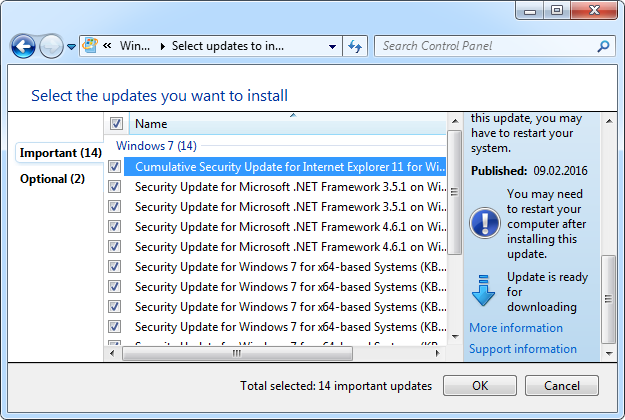
Om du inte vill ladda ner och installera en specifik uppdatering, ta bort bocken. Du kan också högerklicka och välja Dölj uppdatering, så det kommer inte att visas igen eller installeras av misstag i framtiden. Du kan naturligtvis se och återställa dolda uppdateringar när du vill.
Uppdaterad på Windows Update
Vilken Windows-version du än kör bör du nu förstå hur du kan informera dig om aktuella uppdateringar. Vi har också visat dig hur du manipulerar de mest grundläggande Windows Update-inställningarna. Läs artiklarna som är länkade ovan för avancerad information.
Nu när du har sett hur Windows Update fungerar i olika Windows-generationer, vilken föredrar du? Vilka funktioner eller alternativ tror du saknas i Windows Update i de olika Windows-versionerna? Om din Windows Update inte fungerar korrekt, se vår artikel om fixa en fast eller trasig Windows Update Så här löser du Windows Update-problem i 5 enkla stegHar Windows Update misslyckats? Kanske har nedladdningen fastnat eller så vägrade uppdateringen att installeras. Vi visar dig hur du åtgärdar de vanligaste problemen med Windows Update i Windows 10. Läs mer .
Tina har skrivit om konsumentteknologi i över ett decennium. Hon har en doktorsexamen i naturvetenskap, ett diplom från Tyskland och en MSc från Sverige. Hennes analytiska bakgrund har hjälpt henne att briljera som teknikjournalist på MakeUseOf, där hon nu hanterar sökordsforskning och operationer.